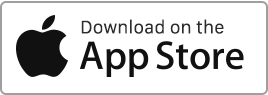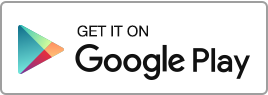Para agregar un gasto, haga clic en el botón Agregar gasto, complete los campos y haga clic en el botón Guardar. Al menos se debe ingresar la siguiente información: Propiedad, Tipo, Fecha, Beneficiario, Monto. Además de esta información, también puede ingresar: Alquiler, Recurrencia (una vez o recurrente), Período (para gastos recurrentes), Monto del IVA, Monto recuperable (para gastos recuperables), Descripción, Adjuntar un documento. Los gastos pueden resumirse en algunas categorías principales: Deducible, No deducible, Recuperable, Créditos, Reembolsos, Otro.
Finanzas
Agregar ingresos
Para agregar un ingreso, haga clic en el botón Agregar ingresos , complete los campos y haga clic en el botón Guardar . Al menos se debe ingresar la siguiente información: Propiedad, Tipo, Fecha, Pagador, Monto. Además de esta información, también puede ingresar: Alquiler, Monto del IVA, Descripción, Adjuntar un documento. Los ingresos pueden resumirse en algunas categorías principales: Ingresos imponibles, Reembolsos, Otros ingresos. Ingresos por alquiler Rara vez necesitará agregar un ingreso de alquiler manualmente ya que Rentila lo genera automáticamente después de crear un alquiler. Si aún necesita agregar un ingreso de renta, por ejemplo, para registrar pagos Leer más
Finanzas, ingresos y gastos
Aquí puede administrar su contabilidad, alquileres, ingresos y gastos . Puedes hacer lo siguiente: Crear un ingreso o un gasto, Editar un pago, Guardar un pago, Descargar un recibo (para ciertos tipos de entradas), Enviar un recordatorio (para ciertos tipos de entradas), Detener un pago (para pagos recurrentes), Regenerar un pago (para pagos recurrentes), Duplicar un pago, Eliminar un pago. Puede filtrar los registros según diferentes criterios (fechas, propietario, propiedad, tipo y palabra clave). Puede exportar sus registros a través de la acción Exportar disponible en la parte inferior de la pantalla.
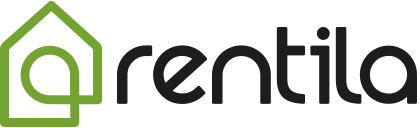
 Protege el medio ambiente. Reduzca el consumo de papel y ayude a salvar los árboles así como ahorrar dinero al mismo tiempo.
Protege el medio ambiente. Reduzca el consumo de papel y ayude a salvar los árboles así como ahorrar dinero al mismo tiempo.